文字转换成语音,这里有简单的方法
本文共 814 字,大约阅读时间需要 2 分钟。
我们在平时的生活中是否遇到下面几个问题:
眼睛一整天对着电脑很酸,不想看电脑,想把密密麻麻的文字转换成语音;家里有老人年级大,看不清报纸上的文字,想要别人念给他听,可以我们平时上班都很忙碌,没有足够的时间来这样做下去,想把文字转换成语音; 自己做的视频要配音,嫌自己声音不好听,想要别人帮忙录音;今天的课堂讲述的就是如何用电脑里普的软件来实现文字转语音的方法,下面一起来看看吧!
自己做的视频要配音,嫌自己声音不好听,想要别人帮忙录音;今天的课堂讲述的就是如何用电脑里普的软件来实现文字转语音的方法,下面一起来看看吧! 迅捷是一款集文字转语音,语音、录音转文字为一体的语音文字转换器软件,专业的文字转语音播音系统可将文字转成多种语音类型与格式,用户通过设置音量、语速、语调等即可获得满意的音频文件
操作步骤:
1.打开迅捷文字转语音软件,在页面左边有两个工具栏,分别是【文字转语音】和【录音转文字】点击选择【文字转语音】;
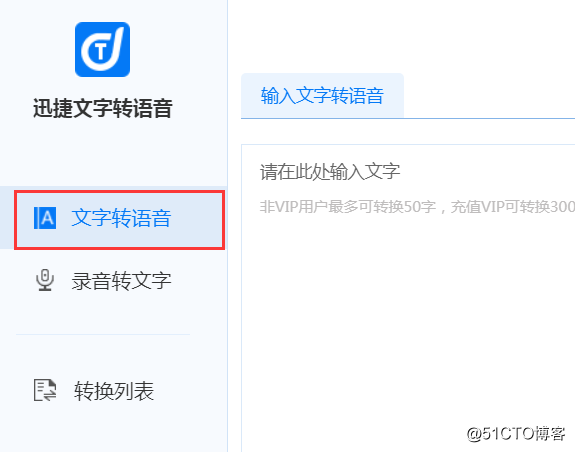 2.将需要进行转换的文字输入到右边指定的区域或者直接将其复制进去,这样可以减少时间;
2.将需要进行转换的文字输入到右边指定的区域或者直接将其复制进去,这样可以减少时间;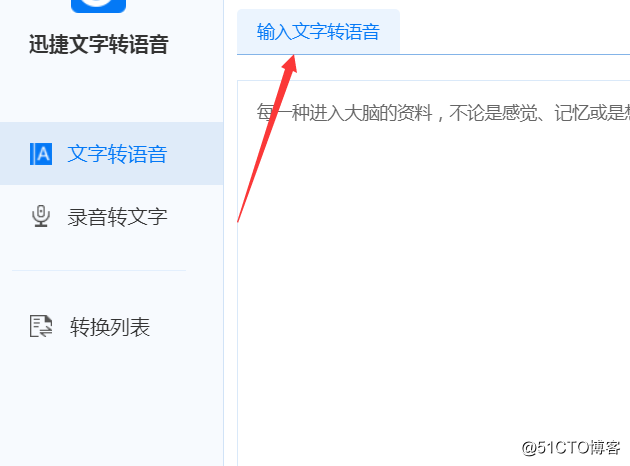 3.在转换的过程中出现错误或者需要将其进行删除的可以点击下方栏目【清空文本】这样就不用一个个的进行删除了,方便很多;
3.在转换的过程中出现错误或者需要将其进行删除的可以点击下方栏目【清空文本】这样就不用一个个的进行删除了,方便很多;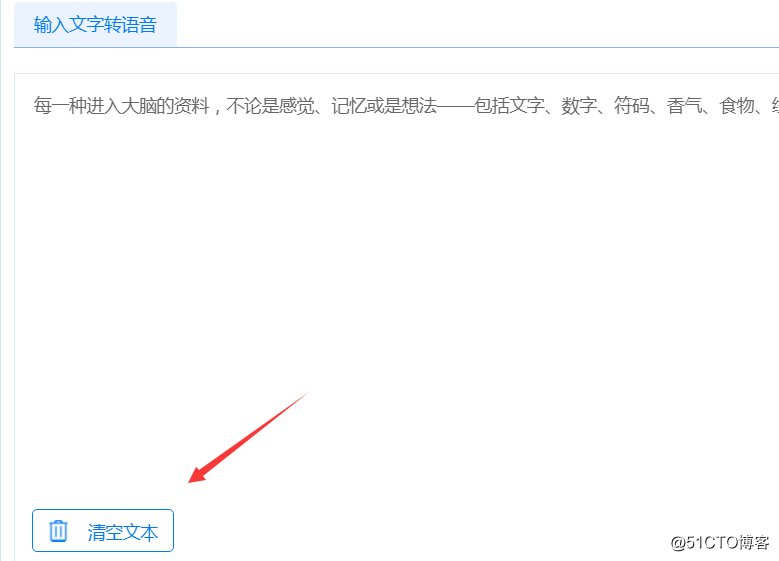 4.在下方【文字转换设置】中可以设置语言类型、输出格式、音量、语速、语调以及保存的路径,设置完成之后,点击【确定】即可;
4.在下方【文字转换设置】中可以设置语言类型、输出格式、音量、语速、语调以及保存的路径,设置完成之后,点击【确定】即可;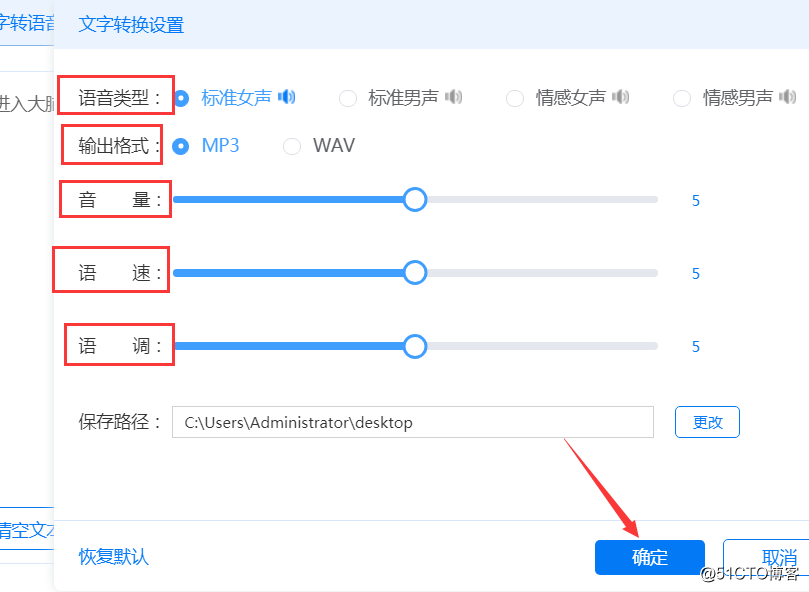 5.文字转换设置下方可以对转换的背景音乐进行选择,根据自己喜欢的音乐进行添加;
5.文字转换设置下方可以对转换的背景音乐进行选择,根据自己喜欢的音乐进行添加;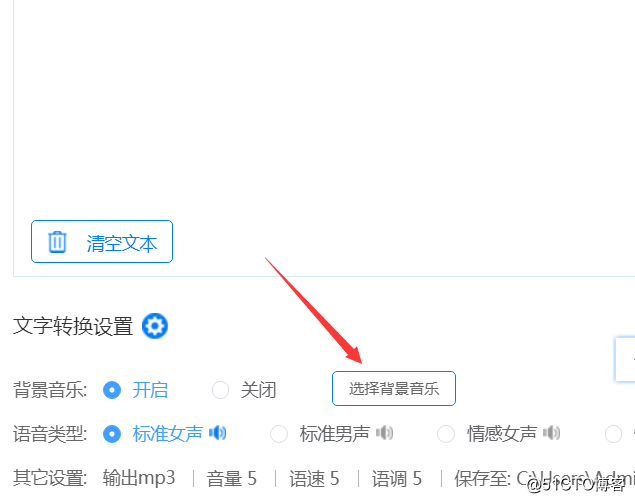 6.为了避免转换后的效果不满意,可以现将其进行试听,不满意可以进行更改,等到满意后点击【开始转换】即可;
6.为了避免转换后的效果不满意,可以现将其进行试听,不满意可以进行更改,等到满意后点击【开始转换】即可;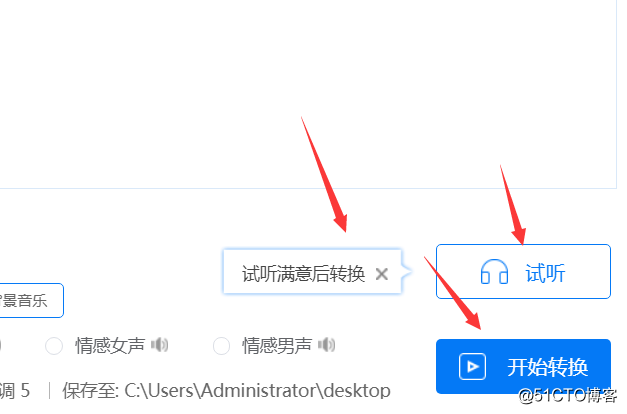 7.转换的过程是很快的,只需几秒就转换成功了,点击【转换列表】就能看见我们转换的文件啦,点击【预览】就恶意看见我们转换的录音啦,或者直接在保存的路径进行查看也是可以的哦!
7.转换的过程是很快的,只需几秒就转换成功了,点击【转换列表】就能看见我们转换的文件啦,点击【预览】就恶意看见我们转换的录音啦,或者直接在保存的路径进行查看也是可以的哦!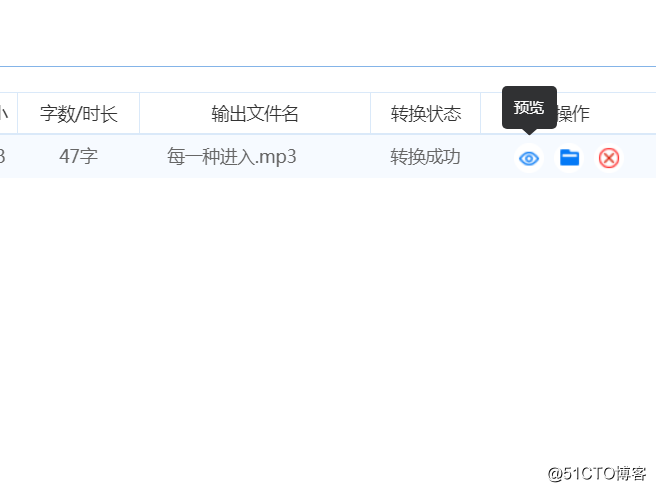 好啦,关于文字转语音,今天的分享到这里就结束啦,步骤阐述的很详细,相信认真阅读的小伙伴都看明白了吧,不妨动手试试吧!
好啦,关于文字转语音,今天的分享到这里就结束啦,步骤阐述的很详细,相信认真阅读的小伙伴都看明白了吧,不妨动手试试吧! 转载于:https://blog.51cto.com/14181138/2401583
你可能感兴趣的文章
LAMP环境搭建1-mysql5.5
查看>>
第三课 Linux目录及文件管理、用户组管理及bash重定向
查看>>
shell 脚本攻略--小试牛刀
查看>>
spring boot view override
查看>>
bzoj 2282: [Sdoi2011]消防
查看>>
我的友情链接
查看>>
centos5.9使用RPM包搭建lamp平台
查看>>
关于C#面向对象2
查看>>
Javascript String类的属性及方法
查看>>
[LeetCode] Merge Intervals
查看>>
SharePoint 读取 Site Columns 的数据并绑定到DropdownList
查看>>
使用 axios 详解
查看>>
iOS - Regex 正则表达式
查看>>
第 68 章 Logical Volume Manager (LVM)
查看>>
膝盖中了一箭之康复篇-第八个月暨2月份目标总结
查看>>
IPA提交APPStore问题记录(一)
查看>>
有利于seo优化的网站地图不能取巧
查看>>
快照产品体验优化
查看>>
ASCII
查看>>
ibatis SqlMap not found
查看>>